很多小伙伴之所以会选择使用wps对文字文档进行编辑,就是因为WPS中的功能十分的丰富,并且操作简单。在WPS中,我们可以根据自己的需求对文字文档进行各种内容的添加或是各种格式的设置。有的小伙伴在使用WPS对文字文档进行编辑的过程中想要快速跳转到指定页数,但又不知道该怎么进行设置。其实很简单,我们只需要在WPS中打开定位工具,然后在弹框中输入页号,最后点击定位选项即可。有的小伙伴可能不清楚具体的操作方法,接下来小编就来和大家分享一下WPS Word快速定位至文档指定页的方法。
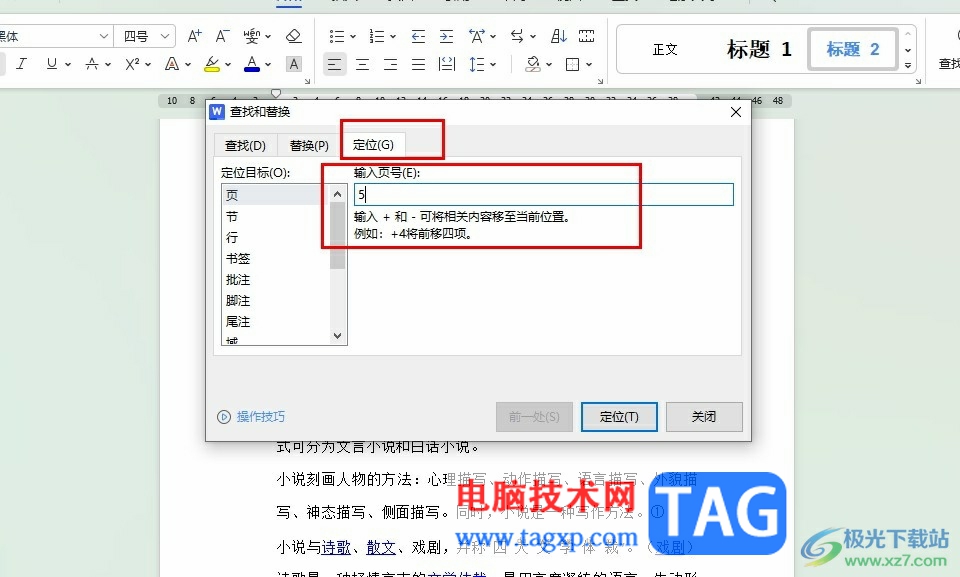
1、第一步,我们先右键单击一个文字文档,然后在菜单列表中点击打开选项,再在子菜单列表中选择WPS office选项
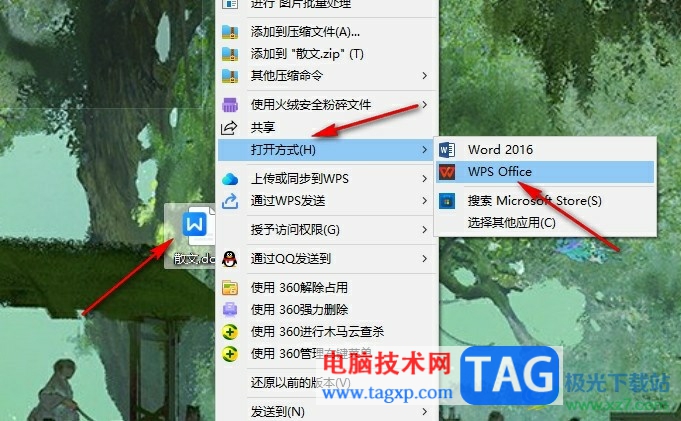
2、第二步,进入WPS页面之后,我们在工具栏中打开开始工具,然后在子工具栏中找到“查找替换”工具
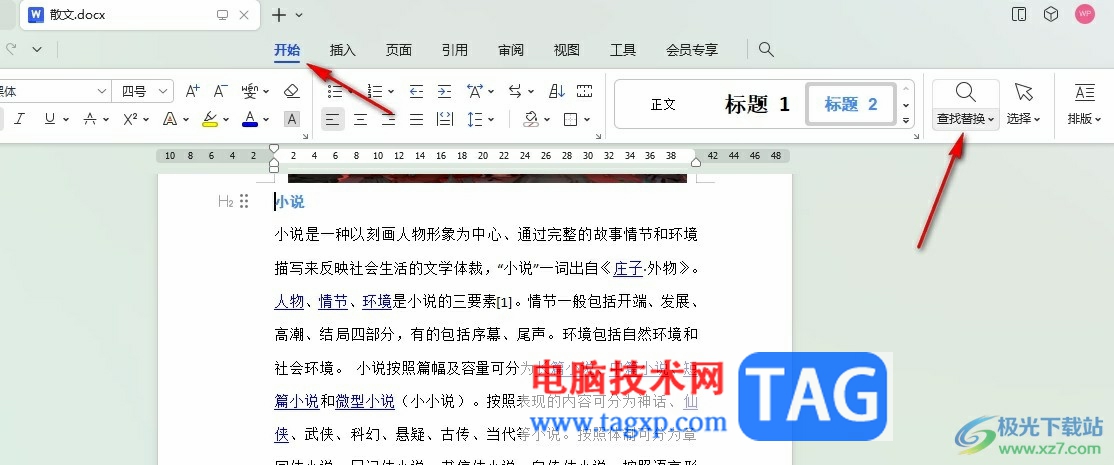
3、第三步,打开查找替换工具之后,我们在下拉列表中点击打开“定位”工具
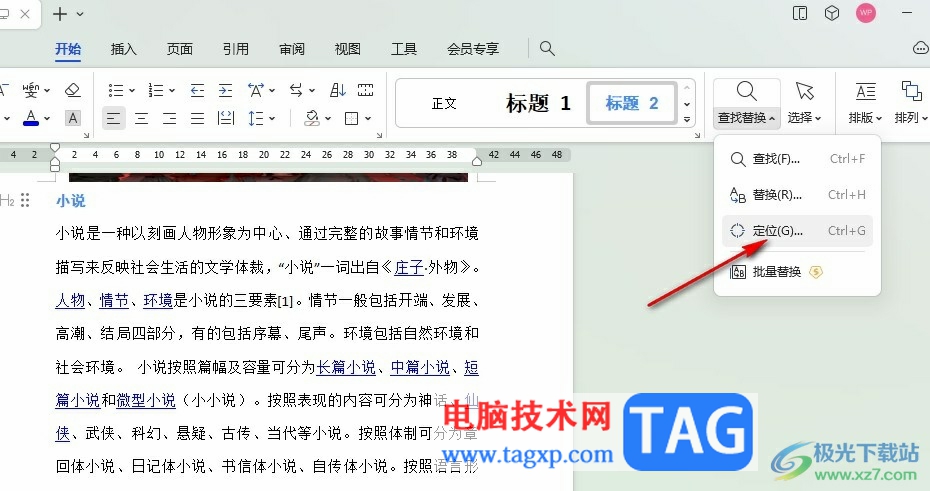
4、第四步,进入定位页面之后,我们在该页面的框中输入页数,然后点击“定位”选项
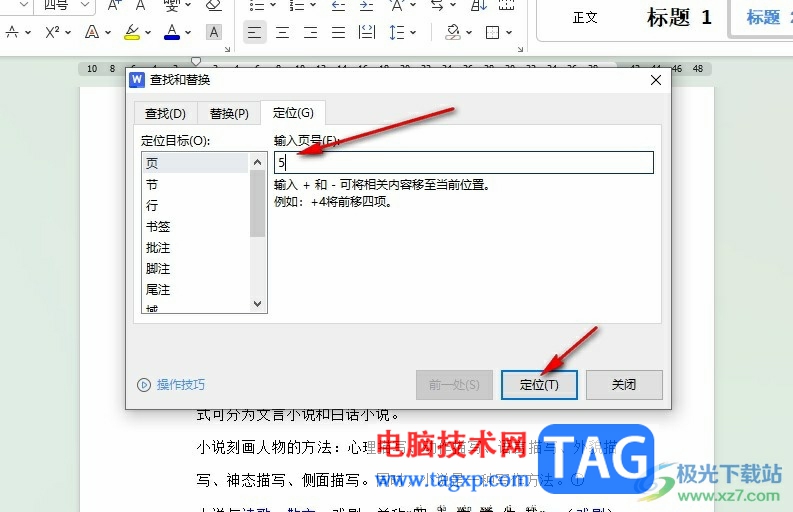
5、第五步,点击定位选项之后,我们在文档中就能立即跳转到指定页数页面中了
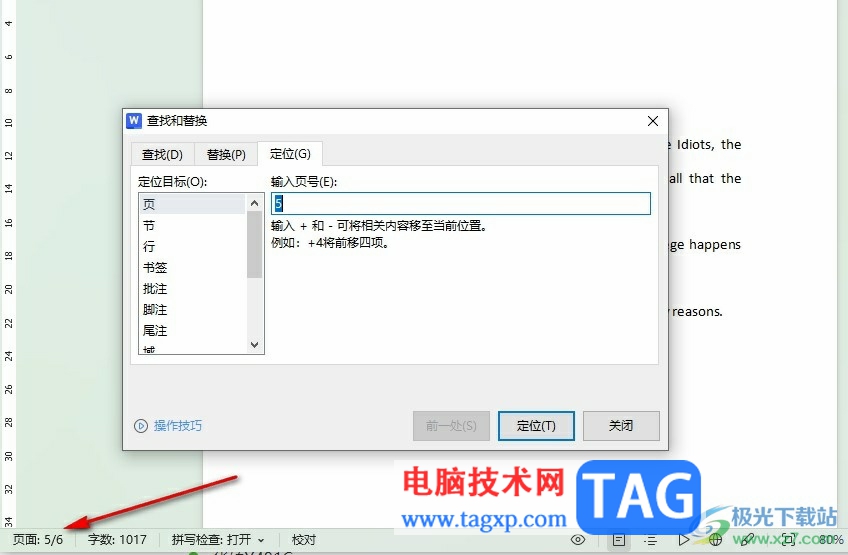
以上就是小编整理总结出的关于WPS Word快速定位至文档指定页的方法,我们在WPS中打开开始工具,再打开查找替换工具,接着在下拉列表中点击定位选项,最后在弹框中输入页号,再点击定位选项即可,感兴趣的小伙伴快去试试吧。
 Excel表格设置分类选项的方法
Excel表格设置分类选项的方法
很多小伙伴都喜欢使用Excel来对表格文档进行编辑,因为在Exce......
 抖音一个人牵狗图片制作方法图解教程
抖音一个人牵狗图片制作方法图解教程
最近抖音情侣都喜欢的一款头像处理工具,卡通的身子搭配上搞......
 GTX760显卡详细参数评测介绍
GTX760显卡详细参数评测介绍
GeForce GTX 760 是一款性能非常不错的产品、而且功能丰富,玩家可......
 win7旗舰版升级win10怎么保存电脑内容
win7旗舰版升级win10怎么保存电脑内容
我们在使用安装了win7操作系统电脑的时候,在微软公布停止对......
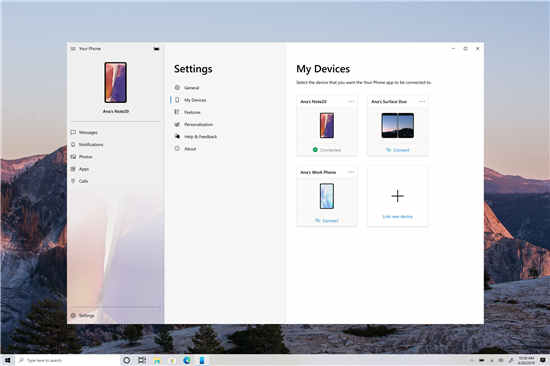 微软宣布Windows10用户的新电话功能(手机应
微软宣布Windows10用户的新电话功能(手机应
您的手机应用程序正在使用新功能进行更新Windows10附带的您的电......

Word2003打不开怎么修复 Word2003打不开的解决办法 Word2003算是比较老的版本了,现在比较流行的Word版本是2007或者2010版,不过Word2003还是有许多用户使用,如果在使用Word2003的时候碰到打不开的情况...

越来越多的用户会在电脑上安装下载word软件,因为这款办公软件可以让用户编辑文档文件,给用户带来了不少的好处,当用户在使用这款办公软件时,就会发现其中的功能是很强大的,可以根...

有的小伙伴在使用WPS软件对文字文档进行编辑时会给文档添加图片,对于添加好的图片,在WPS中我们还可以对其进行二次编辑。有的小伙伴想要给文档中的图片添加马赛克,遮住部分图片,但又...

word软件是大家很熟悉的一款文字处理工具了,给用户带来了许多的便利,在word软件中用户可以体验到许多强大的文字处理功能,让用户能够简单轻松的解决编辑问题,当用户在编辑文档文件时...

Word文档是很多小伙伴的必备办公软件,在需要编辑和处理文本内容时很多小伙伴都会选择使用该软件。在Word文档中有一个“查找和替换”功能,使用该功能我们可以实现一些批量操作,比如我...

用户在遇到需要编辑文档文件的情况时,会选择在word软件中来解决,这款办公软件可以给用户带来许多的好处,并且能够进一步提升用户的编辑效率,所以word软件成为了用户喜欢的办公软件,...
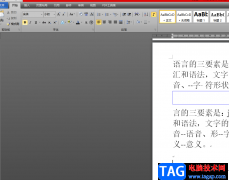
在word软件中用户可以享受到许多的功能帮助,并且让用户提升了自身的办事效率,因此大部分用户对word软件是很喜欢的,将该软件作为自己电脑上的装机必备,当用户在编辑文档文件时,有时...
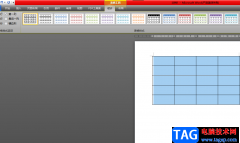
word软件作为热门的办公软件,受到了许多用户的喜爱和欢迎,这款办公软件几乎是每个用户电脑上的必备软件,通常用户会用来编写论文、整理文章、设置文档格式等,总之在word软件中有着许...

Word是一款功能十分丰富的文档编辑程序,在Word中我们可以给文档添加图片、图表或是表格等内容,还可以设置文档的格式,在文档中添加目录。有的小伙伴在添加目录时会使用目录工具,也有...

Word文档是一款应用非常广泛的办公软件,在其中编辑文本内容时我们通常还会添加一些图片,图表等元素,用以丰富文档内容。三线表因其形式简洁、阅读方便的有点广受欢迎,很多小伙伴在...

很多小伙伴之所以喜欢使用WPS来对文字文档进行编辑,就是因为在WPS中我们可以给文档添加图片、形状、图表等各种内容,还可以使用导航窗格来查看文档的目录或是每一页中的内容。有的小伙...
在对Word文档进行排版时,经常会要求对同一个文档中的不同部分采用不同的版面设置,例如要设置不同的页面方向、页边距、页眉和页脚,或重新分栏排版等。这时,如果通过文件菜单...

word软件是微软公司的发布的一款专业的文字处理工具,一出现就吸引了不少用户的关注,这款软件也因为其中强大的功能成为了上班族和学生党必备的办公软件,给用户带来了不少的便利,当...

在使用word页眉怎么添加双划线?不知道没有关系,小编今天介绍word版心上方添加横线的技巧,希望可以帮助到你哦。...

Word文档是一款非常好用的文字处理软件,在Word文档中我们可以对文本内容进行专业化的编辑处理。如果有需要我们还可以使用其中的“修订”模式进行多人合作编辑。如果后续不再需要进行合...